GIF animacija yra smagi. Jie prideda žiupsnelį animacinio humoro prie kitokio statiško turinio ir dažnai sutinkami įvaizdžių svetainėse ir komentaruose, kad į temą pridėtų juokingą ar sarkastišką vaizdinį elementą. GIF iš esmės yra animuoti vaizdų failai, kuriuose yra keli statiniai vaizdai ir jie atkuriami iš eilės. Dėl mažo dydžio jie gali būti lengvai dalijami svetainėse, tinklaraščiuose, socialinėje žiniasklaidoje ir kt. Jei ieškojote intuityvios programos, kad galėtumėte kurti savo GIF failus iš vaizdo įrašų, pabandykite Bet kuris GIF animatorius. Tai labai paprasta ir lengva „Windows“programa, leidžianti iškirpti ir apkarpyti mėgstamą dalį iš vietinio, „YouTube“ ar „Vimeo“ vaizdo įrašo ir konvertuoti ją į GIF animaciją. Tada išvesties failas automatiškai įkeliamas ir paskelbiamas augančioje „AnyGif“ svetainės saugykloje.
Sąrankos procesas bando atsisiųsti ir įdiegtinepageidaujama programinė įranga, susidedanti iš pagrindinio diegimo paketo. Įsitikinkite, kad diegimo metu nepažymėjote tokių programų, įrankių juostų ir kitų programų aprašymo.
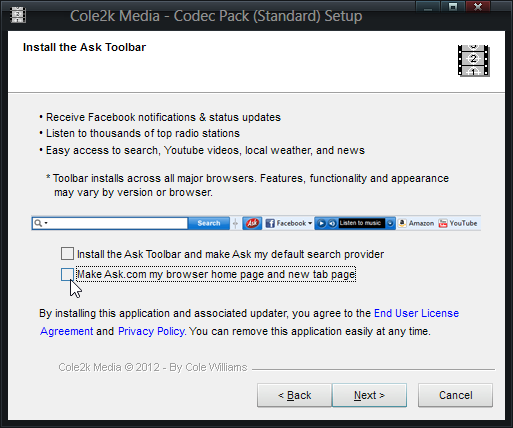
Programa gali pasigirti švaria ir paprasta konstrukcija. Tai leidžia pasirinkti vaizdo įrašą iš vietinės saugyklos arba iš vaizdo transliacijos žiniatinklio paslaugos, tokios kaip „YouTube“ ar „Vimeo“. Kūrėjas nieko nesakė apie vaizdo įrašų formatų, kuriuos palaiko šis įrankis, skaičių; tačiau mūsų bandymo metu įrankis sėkmingai priėmė didžiąją dalį failų, kuriuos mes į jį įtraukėme.
Norėdami konvertuoti vaizdo įrašą, spustelėkite Atidaryti vaizdo įrašą ir pasirinkitešaltinio failą arba internetinio vaizdo įrašo URL. Vietiniams failams pasirinkę vaizdo įrašą, peržiūros skydelyje kairėje galite jį sureguliuoti. Bet kuris „GIF Animator“ leidžia paleisti pasirinktą vaizdo įrašą, naudodamas sąsajoje esančius atkūrimo valdiklius. GIF failo pradžios ir pabaigos tašką galite pasirinkti naudodami slankiklį apačioje ir mygtukus „Nustatyti pradžią“ ir „Nustatyti pabaigą“.
Dešinėje yra trys konfigūracijos skirtukaipavadintas GIF nustatymais, „Clip & Crop“ ir „Effects“. GIF parametrai leidžia nurodyti kai kuriuos pagrindinius GIF išvesties failo parametrus, įskaitant kadrų dažnį, vaizdo skiriamąją gebą ir maksimalų animacijos laiką sekundėmis. Be to, galite pasirinkti metodą „artimiausias“, „Floydas Steinbergas“, „Stuckis“ ir „Siera“, nustatyti animacijos kilpą, paeiliui judėti pirmyn ir atgal ir nustatyti skaidrią sritį už kadro.
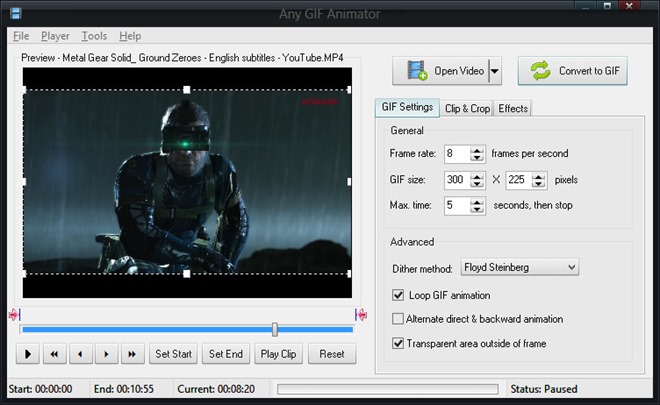
Skirtuke „Apkirpti ir apkarpyti“ galite rankiniu būdunurodykite animacijos pradžios ir pabaigos taškų laiko rėmus, vaizdo įrašo apkarpymo koordinates ir matmenis, jei išvesties faile norite tik mažesnės originalaus vaizdo įrašo dalies.
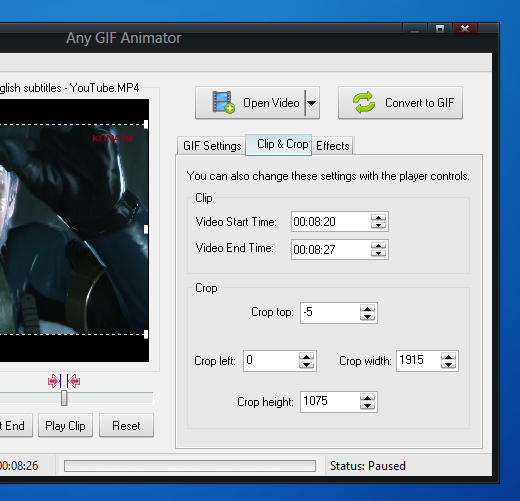
Skirtuke Efektai galima reguliuotiišvesties failo ryškumas, sodrumas ir kontrastas. Taip pat galite padaryti pilkos spalvos atspalvį arba pridėti teksto perdengimą, kad būtų galima patobulinti klipą ar sukurti vandens ženklą.
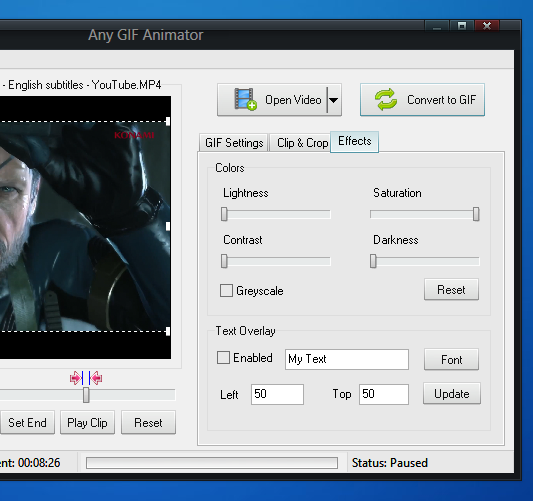
Kai jau viskas susitvarkysreikalavimus, spustelėkite „Konvertuoti į GIF“, kad pradėtumėte konversijos procesą. Kai procesas baigiasi, įrankis leidžia nurodyti vaizdo pavadinimą ir pasirinkti jo kategoriją. Galimos kategorijos yra geriausi iš geriausių, animaciniai filmai, šaunūs, juokingi, atostogos, žmonės, muzika, sportas ir dar daugiau. Spustelėjus „Išsaugoti ir paskelbti“, pradedamas įkėlimo procesas.
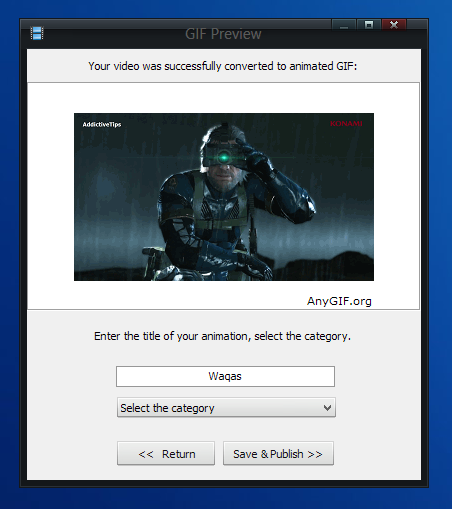
Įkėlus failą, programa pateikiajūs galite naudotis daugybe būdų, kaip bendrinti ar naudoti kitose svetainėse, forumuose ir tinklaraščiuose ir tt. Tai apima trumpą URL, ilgą URL, forumų „BBCode“ ir HTML kodą, norint jį įterpti į svetaines.
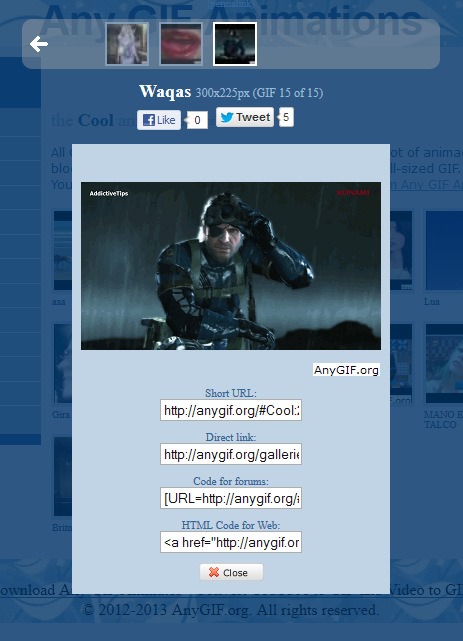
Bet kuris GIF animatorius yra turtingas GIF kūrėjas,deja, tai nesuteikia jokios galimybės išsaugoti išvesties failą tiesiai į standųjį diską, prieš tai jo neišleidus per „AnyGIF“ serverį, ir jūs turite atidaryti įkeltą failą naršyklėje, kad galėtumėte jį išsaugoti. Programa veikia visose „Windows“ versijose, o bandymai buvo atlikti su 64 bitų „Windows 8 Pro“.
Atsisiųskite bet kurį GIF animatorių













Komentarai